¿Cómo sacarle el máximo provecho a tu iPad Mini?
El iPad Mini cuenta con una función genial llamada Notas rápidas. Esta maravilla te permite hacer apuntes en cualquier app o pantalla.

¿Te acabas de comprar un iPad Mini o ya eres usuario de esta maravilla compacta de Apple? De cualquier manera, tienes en tus manos una potente herramienta que va más allá de las apps de entretenimiento y las redes sociales. Pero la pregunta del millón es: ¿estás exprimiéndola al máximo? ¿Le estás sacando todo el jugo a ese iPad Mini de tus amores?
No te preocupes, aquí llegamos al rescate. Vamos a revelarte cinco trucos imprescindibles que convertirán tu
en un verdadero titán tecnológico. Prepárate porque vamos a descorrer el velo de misterio que rodea a esta joya de Apple.
5 Trucos para el iPad Mini
1. Notas rápidas
El iPad Mini cuenta con una función genial llamada Notas rápidas. Esta maravilla te permite hacer apuntes en cualquier app o pantalla. ¿Estás en Safari y encontraste algo que te gustaría recordar? ¡Pum! Crea una nota rápida. ¿Estás revisando tus correos y surge una idea brillante? ¡Pum! Otra nota rápida.
Crear una Nota rápida es muy sencillo: desliza tu dedo o el Apple Pensil desde la esquina inferior derecha de la pantalla. Si prefieres, también puedes abrir el centro de control y tocar el botón de “Nota rápida”. Si le tienes añadido un teclado a tu iPad Mini, también puedes usar la tecla del globo terráqueo + Q para abrir las Notas rápidas. Si trasladas una nota rápida a una carpeta diferente, se convierte en una nota estándar, ¡así de versátil es!
2. Grabar pantalla
Nuestro segundo truco es grabar la pantalla de tu iPad Mini. ¿Quieres mostrarle a un amigo cómo se juega ese videojuego que tanto te gusta? ¿Necesitas hacer un tutorial para enseñar a tus abuelos a usar FaceTime? Con tu iPad Mini puedes hacerlo de manera muy sencilla.
Ve a Configuración > Centro de control y toca el botón “Agregar” que está junto a “Grabación de pantalla”. Cuando quieras grabar, abre el Centro de control y toca el botón de grabación. Para detener la grabación, solo tienes que abrir de nuevo el Centro de control y tocar el botón de Grabar, o bien, tocar la barra de estado roja en la parte superior de la pantalla y presionar “Detener”. Todas tus grabaciones se almacenarán en la app de Fotos.
Fácil, ¿verdad?
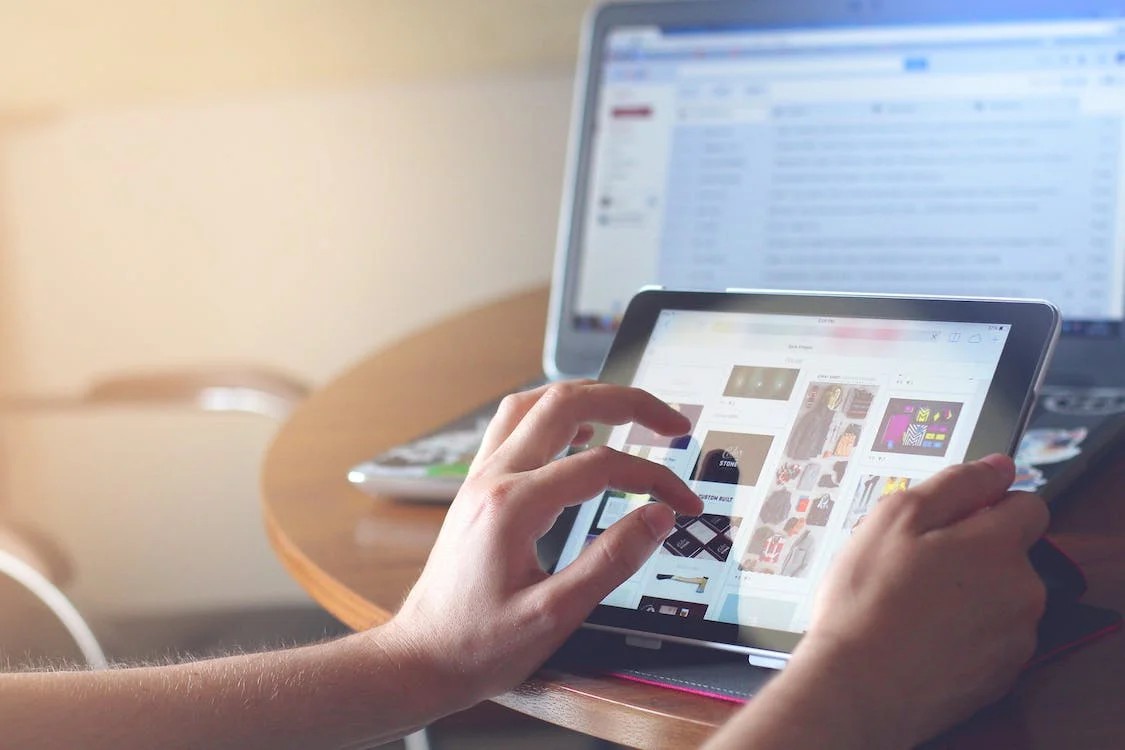
Fuente: Pexels
3. Modo Split View
El siguiente truco te permitirá sacar provecho del generoso espacio de pantalla de tu iPad Mini. El modo Split View te permite trabajar con dos aplicaciones al mismo tiempo. Imagina poder revisar tu correo electrónico mientras ves ese tutorial de cocina que tanto te gusta, o escribir en tu app de notas mientras lees un artículo en Safari.
Para usar el modo Split View, primero abre la primera aplicación con normalidad. Luego, abre la barra de aplicaciones inferior y mantén pulsado el dedo sobre la segunda app que quieres abrir. Mientras mantienes pulsada la app, deslízala hacia la izquierda o la derecha de la aplicación ya abierta. Suelta la aplicación y ¡listo! Ahora puedes ver y trabajar con dos aplicaciones al mismo tiempo.
4. Atajos con gestos
Los gestos en iPad Mini no solo te ahorran tiempo, sino que también hacen que la interacción con tu dispositivo sea mucho más fluida y natural. Hay un montón de gestos que puedes usar en tu iPad Mini, pero aquí te dejamos algunos de los más útiles.
Si quieres seleccionar texto, toca dos veces para seleccionar una palabra, tres para seleccionar una frase y cuatro para seleccionar un párrafo completo. Si quieres copiar, cortar o pegar texto, puedes hacerlo con tres dedos. Para copiar, pellizca con tres dedos, y para pegar, expande con tres dedos. ¿Cometiste un error? Desliza tres dedos a la izquierda para deshacer. Si te arrepientes de deshacer, desliza tres dedos a la derecha para rehacer.
¿Ves lo sencillo que es?
5. Modos “no molestar”: elige cuándo y qué notificaciones recibir
Por último, el modo "no molestar" te permite mantener la concentración mientras trabajas o estudias. Puedes activarlo en Configuración > Enfoque y elegir cuándo y qué notificaciones recibirás durante este modo.
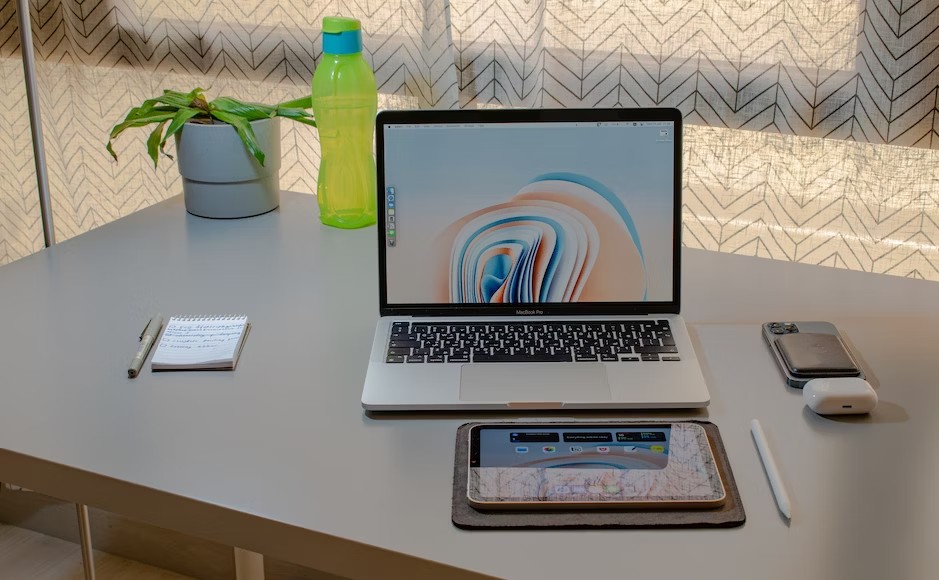
Tu iPad Mini es mucho más que una simple tablet. Con estos trucos, puedes transformarlo en un aliado productivo, una herramienta de enseñanza y una fuente de entretenimiento, todo en uno. Así que no pierdas más tiempo y comienza a sacarle el máximo provecho a tu iPad Mini. ¡Hasta la próxima, amigos!
Queda prohibida la reproducción total o parcial del contenido de esta página, mismo que es propiedad de MEDIOTIEMPO S.A. DE C.V.; su reproducción no autorizada constituye una infracción y un delito de conformidad con las leyes aplicables.